
Le publipostage de Microsoft Word est un excellent outil de productivité. Savoir comment créer des lignes d'objet et des pièces jointes personnalisées que la fonctionnalité de base de publipostage de Word ne prend pas en charge peut vous sauver la vie lorsque vous devez rédiger des e-mails en masse.
Dans l'article d'aujourd'hui, vous apprendrez à utiliser l'assistant de publipostage de Word 2010, à rédiger des objets d'e-mail personnalisés et à configurer différentes pièces jointes pour chacun de vos destinataires d'e-mail.
Image de M
Créer une liste de distribution
Le publipostage de Word nous évite la tâche fastidieuse de saisir manuellement l'adresse e-mail de chaque destinataire en nous permettant d'importer des adresses e-mail à partir de contacts Outlook, de sources de données Excel ou Access ou de fichiers de données Word.
Le contact Outlook est la meilleure option parmi les trois, et si vous ne l'avez pas utilisé, le moment est venu de mettre à jour votre carnet d'adresses Outlook, et nous vous montrerons comment le faire. Vous pouvez sauter la section suivante et commencez à rédiger votre publipostage , si vous savez déjà comment configurer le contact Outlook, sinon les deux sections suivantes vous donneront quelques notions de base sur la configuration de votre contact Outlook en important votre liste de contacts Web.
Configurer votre profil de messagerie
La configuration d'un contact Outlook commence par la création d'un profil de messagerie qui stocke l'adresse e-mail, le mot de passe, les informations sur le serveur de votre compte et des liens vers d'autres données telles que les e-mails et les adresses.
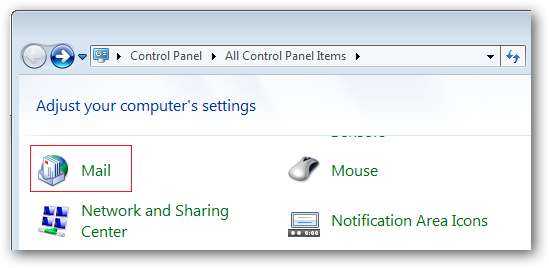
Vous pouvez créer des profils, chacun adapté à un compte de messagerie spécifique.
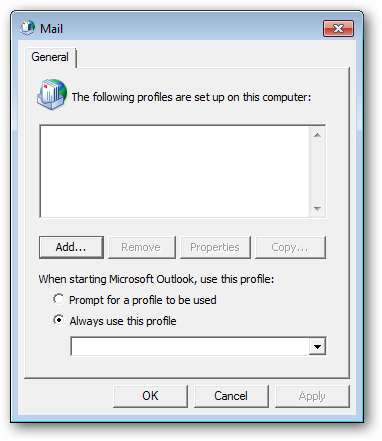
Un nom de profil approprié vous permet d'identifier le compte de messagerie que vous associez à votre profil de messagerie.
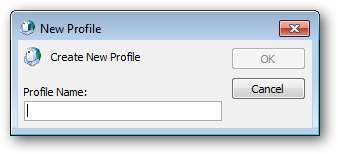
Vous avez la possibilité de configurer votre profil de messagerie à l'aide de l'adresse e-mail que vous avez reçue de votre FAI ou de votre propre compte de messagerie en sélectionnant la troisième option.
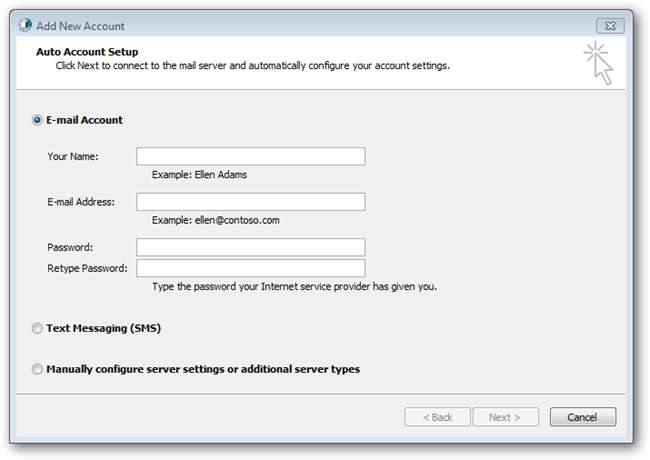
Sélectionnez «Internet E-mail» pour utiliser un fournisseur de messagerie qui propose un service POP - par exemple, GMail.

Chaque fournisseur de messagerie Internet a une configuration POP différente, assurez-vous de lire leur manuel d'utilisation pour connaître leur configuration POP.
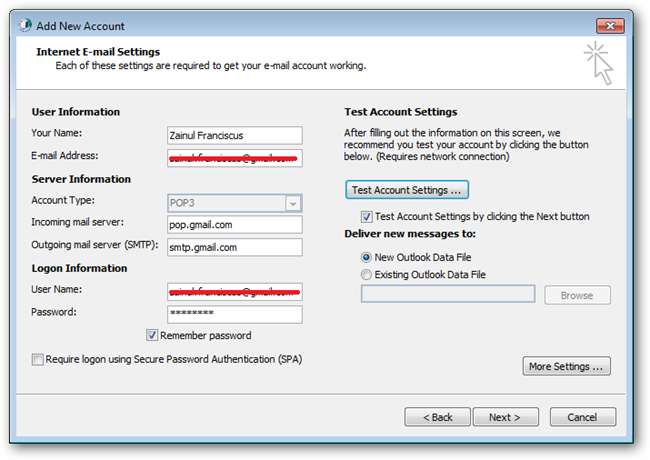
Toutes nos félicitations! Si vous voyez cet écran, vous avez configuré votre profil de messagerie avec succès. Nous sommes maintenant prêts à configurer notre dossier de contacts Outlook.

Remplir votre dossier de contacts
Vous pouvez entrer votre liste de distribution manuellement dans Outlook ou importer d'autres carnets d'adresses Web, tels que le carnet d'adresses GMail, Yahoo ou Hotmail. La plupart des fournisseurs de messagerie Web nous permettent d'exporter leur carnet d'adresses dans une source de données compatible Outlook. Par exemple, Gmail nous offre la possibilité d'exporter nos contacts dans un fichier CSV compatible Outlook.
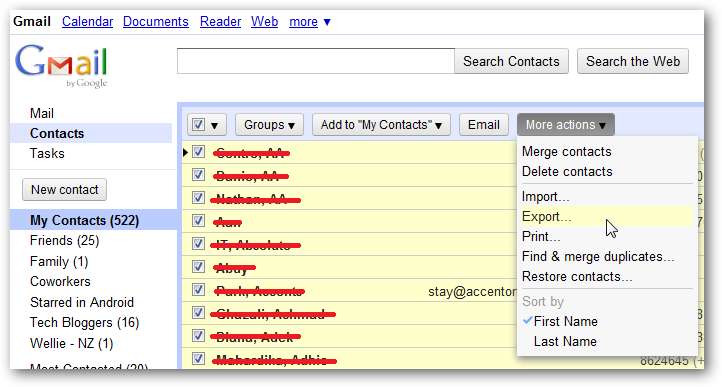
La fonction d'importation Outlook prend en charge une variété de types de fichiers: csv, vcard, RSS, iCalendar et bien d'autres, ce qui en fait un excellent outil pour créer votre liste de distribution de publipostage.

Le fichier CSV appartient à la catégorie «Autre programme ou fichier» dans Outlook.
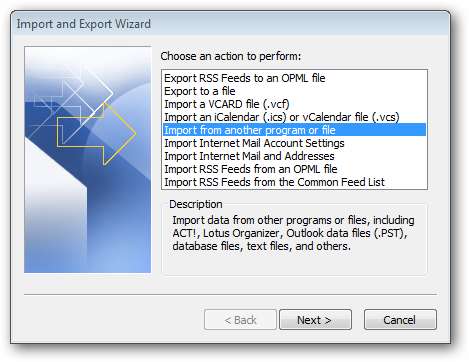
Le fichier ACT, DOS CSV, Lotus, Access 97-2003, les fichiers PST, sont quelques-uns des fichiers programmes pris en charge par Outlook - pour nous, nous avons choisi le type de fichier Valeurs séparées par des virgules (Windows).
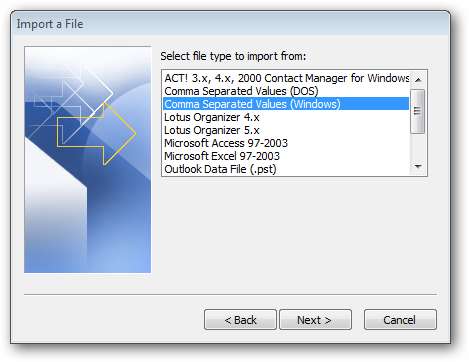
Maintenant, recherchez le fichier CSV que nous venons d'exporter à partir du carnet d'adresses Gmail.
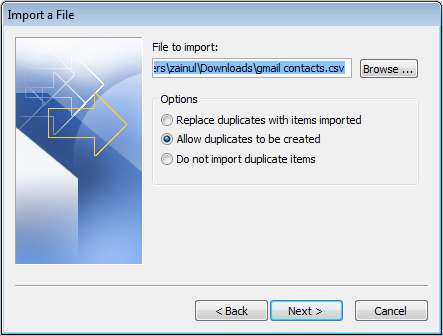
Parmi tous ces dossiers, le dossier de contacts est la meilleure option pour notre objectif de fusion et publipostage.

Outlook a besoin de quelques minutes pour importer votre contact en fonction du nombre d'adresses e-mail que vous importez.

Nous devrions pouvoir utiliser ce dossier de contacts, une fois qu'Outlook a fini d'importer tous vos contacts, pour le publipostage.
Assistant de publipostage
Commencez avec un document vierge et ouvrez le ruban «Mailings» pour commencer notre publipostage.
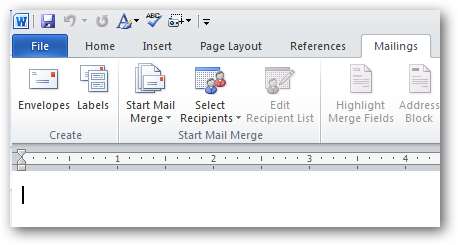
L'assistant est le meilleur moyen pour les débutants de commencer leur premier exercice de publipostage.

Sélection des destinataires du message
L'assistant nous demandera de choisir le type de document pour notre publipostage. Les messages électroniques sont le type de document approprié pour l'exercice de publipostage d'aujourd'hui.
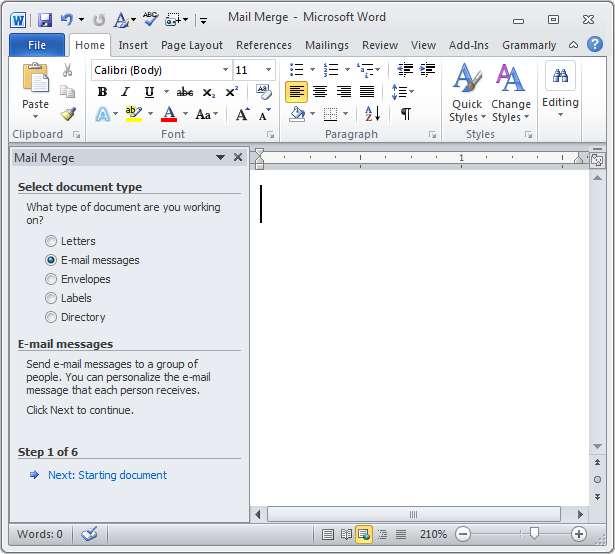
Nous pouvons commencer à rédiger notre message électronique à partir d'un document vierge, d'un modèle ou d'un document existant.
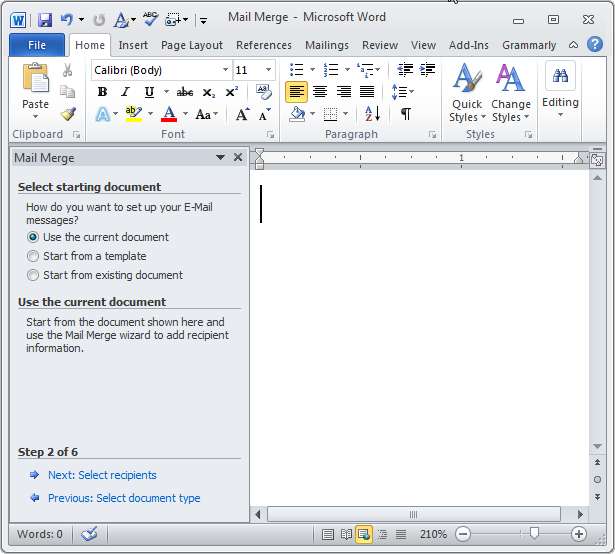
Choisissez votre dossier de contacts Outlook comme liste de distribution de publipostage à l'étape 3.

Nous avons la possibilité d'utiliser n'importe quel profil de messagerie que nous avons configuré dans notre système.

Votre nombre de contacts doit être supérieur à zéro si Outlook a importé votre adresse Gmail avec succès.
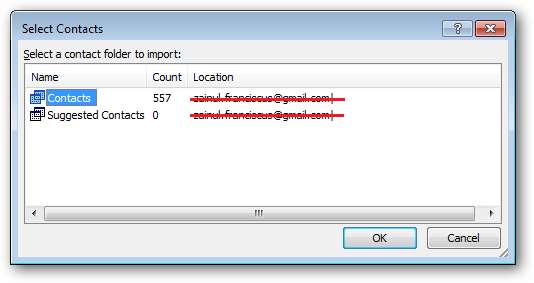
Choisissez les personnes que vous souhaitez inclure dans votre distribution de courrier électronique en cochant les cases appropriées.

Rédaction du message électronique
Commencez à rédiger votre e-mail et insérez les champs de fusion dans lesquels vous souhaitez placer des messages personnalisés, tels que le titre ou le nom de famille, à l'endroit approprié sur votre document.

Chaque champ de fusion sera enfermé à l'intérieur d'un double chevron; ils seront remplacés par les informations de votre carte de visite lorsque vous aurez terminé l'assistant de publipostage.
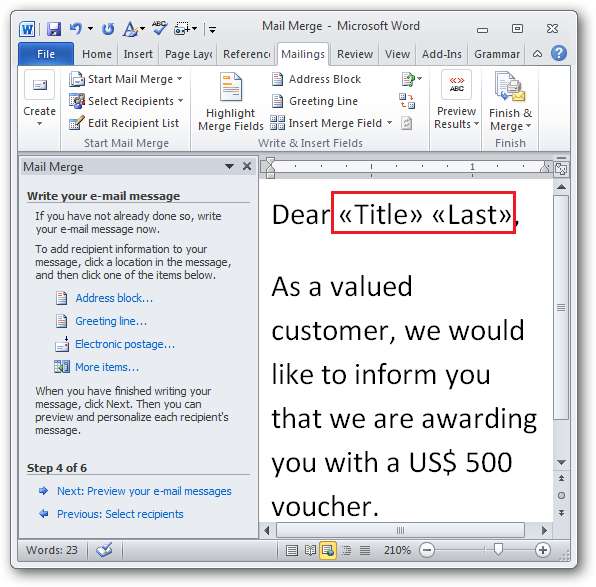
Prévisualisez votre message électronique pour voir comment Word traite les champs de fusion en cliquant sur le lien «Suivant: Aperçu de vos messages électroniques».

Si vous êtes satisfait de l'aperçu, cliquez sur le lien «Suivant: terminer la fusion» et Word enverra l'e-mail fusionné à tous vos destinataires avec une ligne d'objet commune.
Personnaliser votre ligne d'objet
L'assistant divise le processus de fusion et publipostage en ces étapes: choisir le type de document et le modèle appropriés, créer une liste de distribution, évaluer l'aperçu du publipostage et envoyer des e-mails à tous vos destinataires.
À ce stade, vous remarquerez peut-être deux activités courantes d'écriture d'e-mails que l'Assistant ne prend pas en charge: l'écriture de lignes d'objet personnalisées et la configuration de pièces jointes différentes. Nous devons utiliser une macro pour les effectuer dans le publipostage, de préférence avant de terminer l'assistant.
Avec votre lettre ouverte, appuyez sur "Alt + F11" et double-cliquez sur "ThisDocument" dans votre fenêtre Word de travail, pour ouvrir l'éditeur de macros.

Collez ce code de macro, écrit par un codeur de macro expert hutchinsfairy , dans le volet vide et enregistrez-le.
Dim WithEvents wdapp comme application
Dim EMAIL_SUBJECT en tant que chaîne
Dim FIRST_RECORD comme booléenSous-document privé_Open ()
Définir wdapp = Application
ThisDocument.MailMerge.ShowWizard 1End Sub
Sous-document privé_Close ()
Set wdapp = Rien
End Sub
Sous privé wdapp_MailMergeBeforeRecordMerge (ByVal Doc As Document, Cancel As Boolean)
Dim i As IntegerAvec ActiveDocument.MailMerge
Si FIRST_RECORD = Vrai, alors
EMAIL_SUBJECT = .MailSubject
FIRST_RECORD = Faux
Sinon .MailSubject = EMAIL_SUBJECT
Fin sii = .DataSource.DataFields.Count
Faire pendant que i> 0
.MailSubject = Remplacer (.MailSubject, "<" & .DataSource.DataFields (i) .Name & ">", .DataSource.DataFields (i) .Value``,, vbTextCompare)
i = i - 1
BoucleTerminer par
End Sub
Private Sub wdapp_MailMergeBeforeMerge (ByVal Doc As Document, ByVal StartRecord As Long, ByVal EndRecord As Long, Cancel As Boolean)
FIRST_RECORD = Vrai
End Sub
Sous privé wdapp_MailMergeAfterMerge (ByVal Doc As Document, ByVal DocResult As Document)
ActiveDocument.MailMerge.MailSubject = EMAIL_SUBJECT
End Sub







